- Författare Jason Gerald [email protected].
- Public 2023-12-16 11:40.
- Senast ändrad 2025-01-23 12:48.
Denna wikiHow lär dig hur du kontrollerar om din iPhone har vattenskador genom att leta efter en specifik indikator på enheten.
Steg
Metod 1 av 2: iPhone 5, 6 och 7. modeller

Steg 1. Räta ut gemet eller leta efter ett verktyg för att bända SIM -kort
För att hitta vattenkontaktindikatorn på en iPhone 5, 6 eller 7 -modell måste du öppna SIM -kortfodralet.

Steg 2. Leta reda på SIM -korthållaren
Du ser SIM -korthållaren längs högra kanten av iPhone, med ett litet hål längst ner.

Steg 3. Sätt i gemet eller SIM -verktyget i hålet
Detta är SIM -hållarens avslutningsknapp.

Steg 4. Tryck på så att SIM -facket dyker upp
Med lite tryck kommer SIM -facket att dyka upp direkt. Se till att du inte tappar kortet när du tar bort SIM -facket.

Steg 5. Glöd in i SIM -fodralet
Du kan använda en ficklampa eller bära telefonen under en bordslampa.
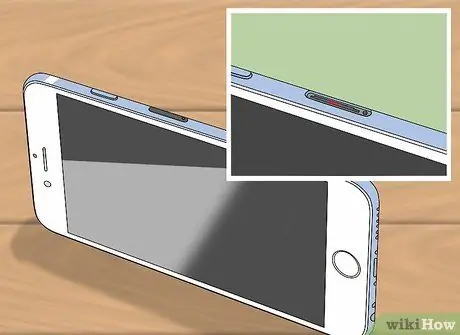
Steg 6. Leta efter den röda kontaktindikatorn med vatten
Om din iPhone kommer i kontakt med vätska nära SIM -hållaren ser du en röd indikator i mitten av hållarens hål.
- På iPhone 7 -modeller är indikatorn en remsa som fyller ungefär halva facket.
- På iPhone 6 -modeller är indikatorn nära mitten men inte exakt centrerad.
- På iPhone 5 -modeller är indikatorn rund och i mitten av spärren.

Steg 7. Ta reda på ersättningsalternativen
Om din iPhone är vattenskadad kan du försöka reparera den själv, men du kommer troligen att behöva byta ut den. Vattenskador täcks inte av garantin, men om du får försäkring från en auktoriserad återförsäljare kan du kanske få en ersättare.
Metod 2 av 2: iPhone 3GS, 4 och 4S -modeller

Steg 1. Tänd i hörlursuttaget
En av de två vätskekontaktindikatorerna på dessa modeller finns i hörlursuttaget.

Steg 2. Leta efter den röda vätskekontaktindikatorn
Om du ser en röd linje när du tittar in i hålet betyder det att vätskekontaktindikatorn har avslöjats.

Steg 3. Sätt ljus i laddningsporten
Den andra indikatorn finns på telefonens undersida, inuti laddningsporten.

Steg 4. Leta efter den röda vätskekontaktindikatorn
Om indikatorn träffar vattnet ser du en liten röd linje i mitten av hamnen.

Steg 5. Ta reda på ersättningsalternativen
Om indikatorn visar kontakt med vatten kan du försöka fixa det själv. Du kommer dock troligen att behöva en ersättning, särskilt om vattnet har lagt sig under en tid.
Vattenskador täcks inte av garantin, men du kan eventuellt få en ersättning från en auktoriserad återförsäljare
Tips
- Vätskekontaktindikator blir inte röd snabbt. Om du hittar en röd indikator på din iPhone betyder det att enheten förmodligen har varit nedsänkt eller utsatt för vatten eller annan vätskeform under en tid.
- Ta din iPhone till närmaste servicecenter efter att ha upptäckt eventuella vattenskador för att förhindra allvarliga problem.






